
AE 소프트웨어에 새 비디오를 삽입하는 데 문제가 있습니까? 걱정하지 마세요. PHP 편집자 Zimo가 AE에 새 비디오를 원활하게 삽입하는 방법을 자세히 설명하는 단계별 튜토리얼을 제공합니다. 이 튜토리얼을 통해 새 비디오를 추가, 정렬 및 조정하여 비디오 프로젝트를 더욱 향상시키는 방법을 배우게 됩니다. 와서 AE 기술을 배우고 향상시켜 보세요!
1. 먼저 새로운 합성을 만듭니다. 그런 다음 폴더의 비디오 자료를 AE 시간 패널로 드래그합니다.
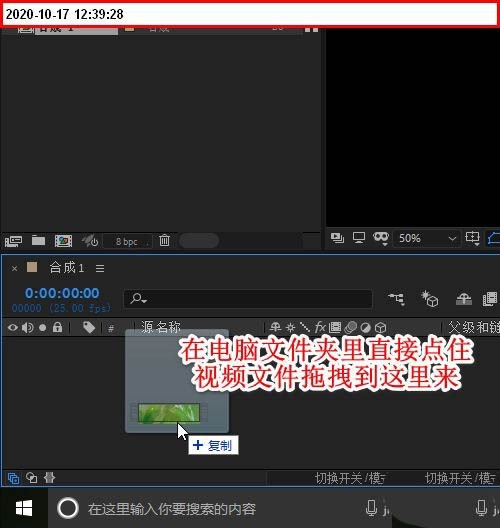
2. 시간 패널에 비디오 레이어가 생성되고 해당 작업 영역도 타임라인에 표시됩니다.
3. 새 동영상을 삽입하려는 위치로 시간 포인터를 이동하세요. 아래 그림과 같이.
4. 타임포인터 위치에 새로운 영상을 삽입합니다. 동작방식은 PR 방식만큼 빠르지 않습니다. 여기 AE의 작동 방법은 약간 서투릅니다.
5. 먼저 시간 포인터를 경계로 하여 레이어를 두 개의 레이어로 분할해야 합니다. 작업은 다음과 같습니다.
6. [편집] 메인 메뉴를 클릭한 후 팝업 하위 메뉴에서 [레이어 분할]을 클릭합니다.
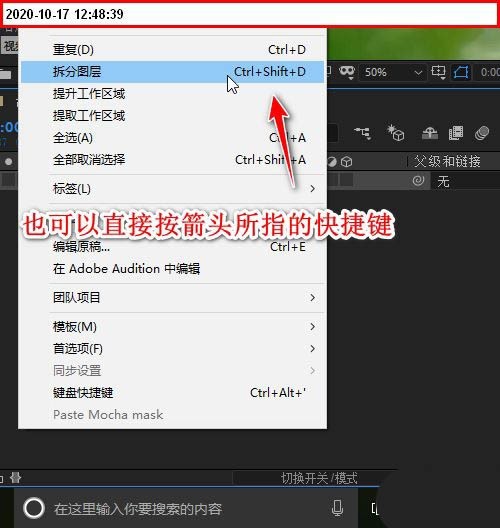
7. 이제 두 개의 레이어가 시간 포인터로 구분되어 있으며, 다음으로 두 레이어의 결합 위치에 새 동영상을 삽입할 수 있습니다.
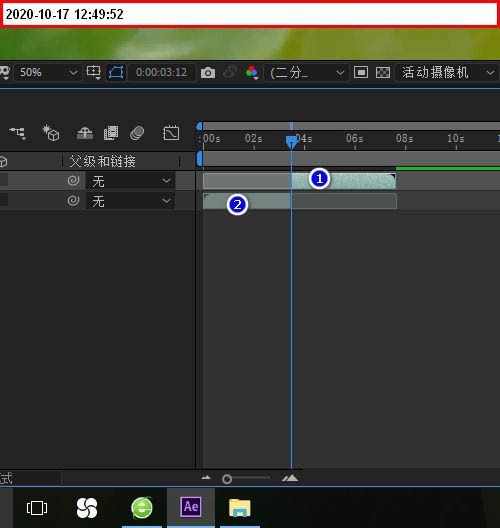
8. 위 영상을 마우스로 클릭한 상태에서 오른쪽으로 조금 이동하면 두 영상 사이의 간격이 새 영상과 동일해집니다.
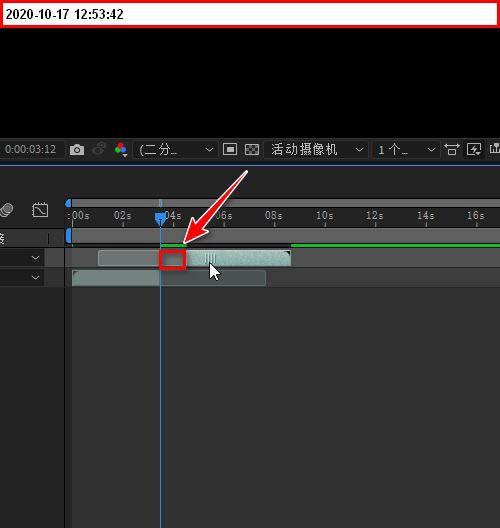
9. 컴퓨터 폴더의 새 비디오를 소프트웨어로 드래그하여 모든 레이어의 최상위 수준에 있는 레이어 패널에 배치합니다.
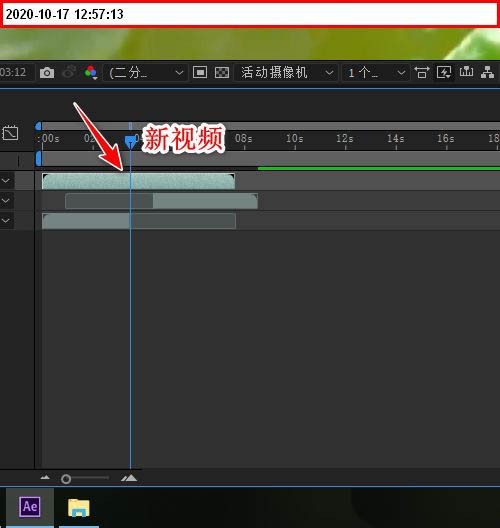
10. 아래 그림과 같이 SHIFT 키를 누르면 아래 두 영상의 간격만큼 새 영상이 축소됩니다.
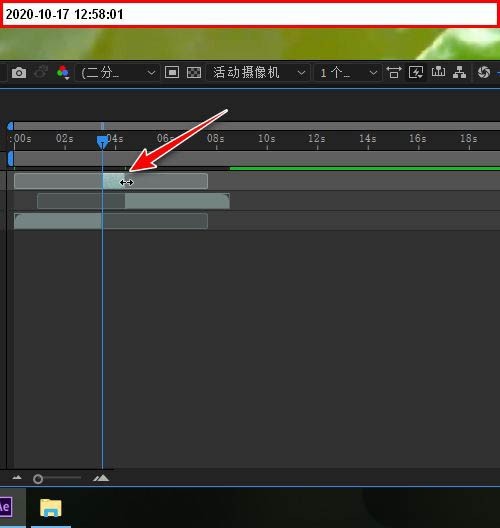
11. 다음으로 세 개의 비디오 레이어를 동시에 선택합니다.
12. 그런 다음 레이어 메뉴를 클릭하고 하위 메뉴에서 [사전 구성]을 클릭하여 사전 구성 작업을 수행합니다.
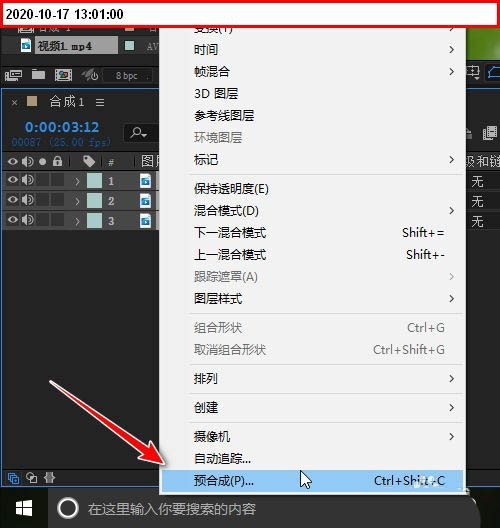
13. 팝업 대화 상자에서 확인을 클릭하세요.
14. 그런 다음 미리 구성된 새 레이어를 생성합니다. 아래 그림과 같이.
15. 그런 다음 렌더링된 비디오를 내보냅니다.
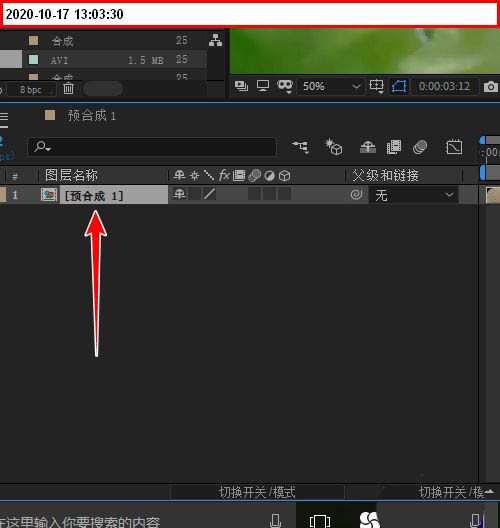
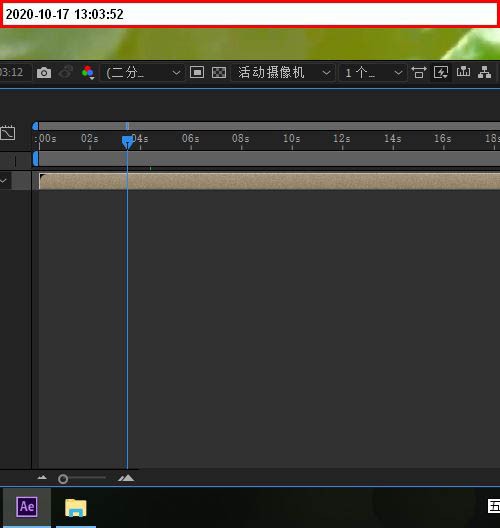
위 내용은 ae_AE 비디오 세트 비디오 튜토리얼에 새 비디오를 삽입하는 방법의 상세 내용입니다. 자세한 내용은 PHP 중국어 웹사이트의 기타 관련 기사를 참조하세요!